文章详情页
win7电脑出现网络适配器无法启动详细处理方法
浏览:128日期:2022-12-12 13:47:44
在使用win7电脑的时候,出现网络适配器无法启动的情况,要怎么处理呢?下文就为你们带来了win7电脑出现网络适配器无法启动的详细处理方法。
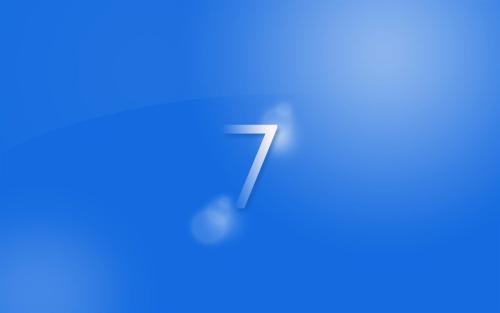
1、进入电脑“设备管理器”打开我的电脑,右击鼠标,选择最下面的属性点击,进入控制面板,控制面板左侧第一个导航就是“设备管理器”。如图所示:
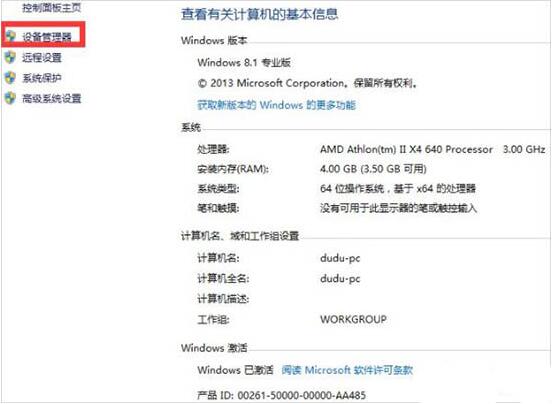
2、查看“网络适配器”情况,进入“设备管理器”后,查找“网络适配器”然后点击即可看到网线网卡相关情况。如图所示:
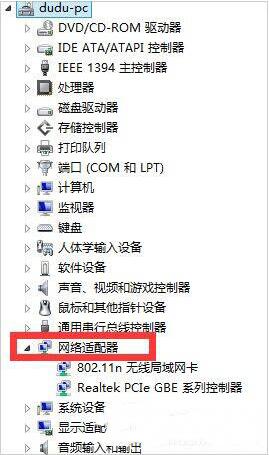
3、更新驱动软件程序,通常这样的情况可能是驱动程序有问题,如果在电脑可以接网线的情况下,接上电脑如何点击“更新驱动软件程序”更新到最新的驱动一般问题就可以解决。如图所示:
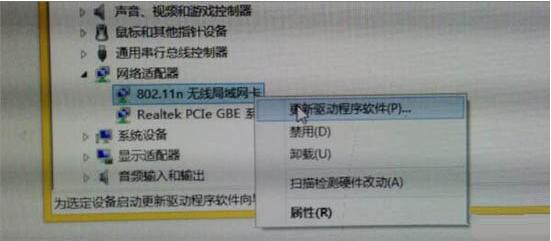
4、卸载无线网卡,如果你没有网线,电脑没有办法可以上网,这时候选择“卸载无线网卡”。如图所示:
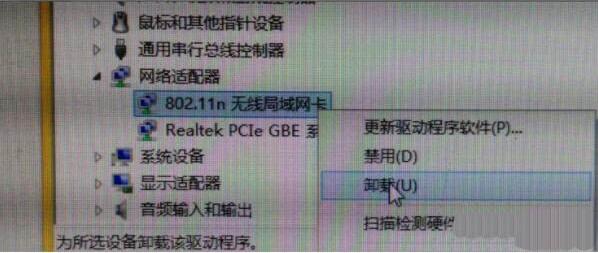
5、加载无线网卡,卸载无线网卡后,再重新加载下无线网卡,正常情况下也能解决这个问题。
6、重启电脑,进行以上操作后,最好重启下电脑比较容易解决问题。
根据上文讲解的win7电脑出现网络适配器无法启动的详细处理方法,你们是不是都学会了呀!
相关文章:
排行榜

 网公网安备
网公网安备